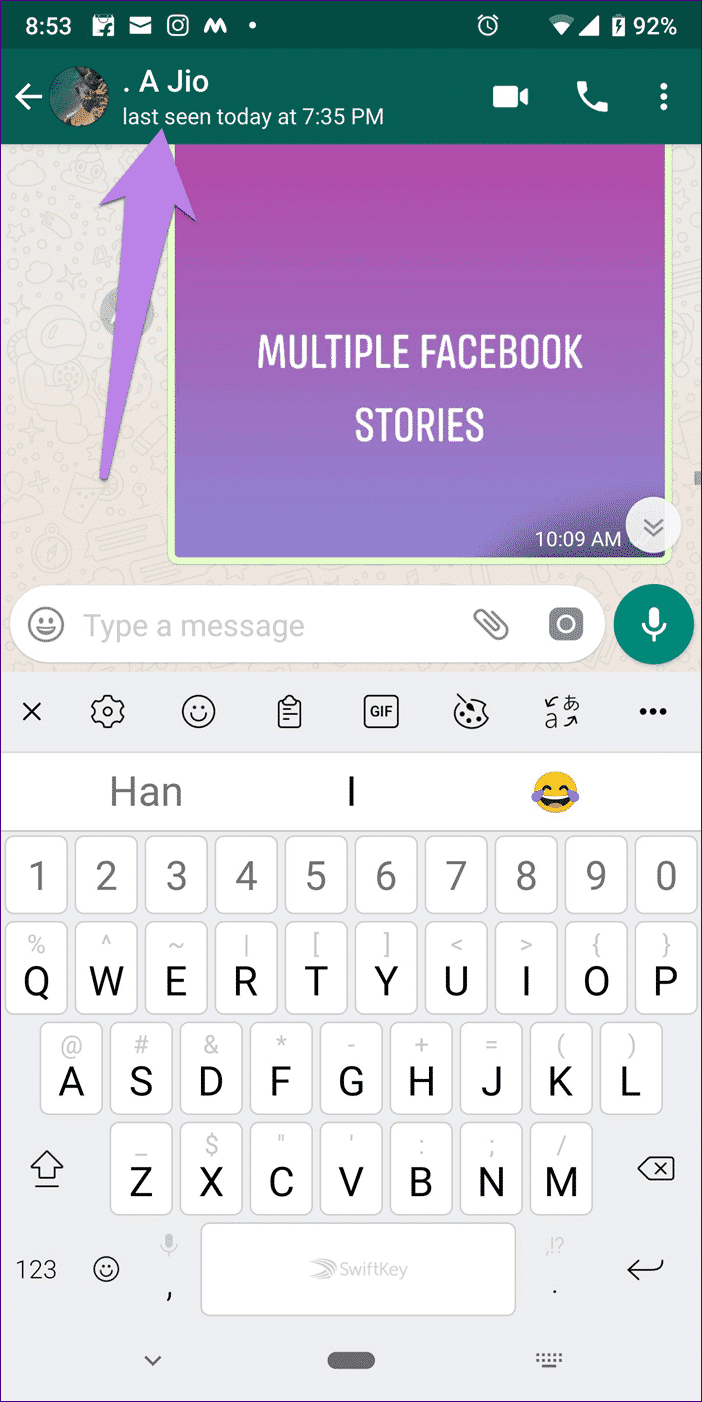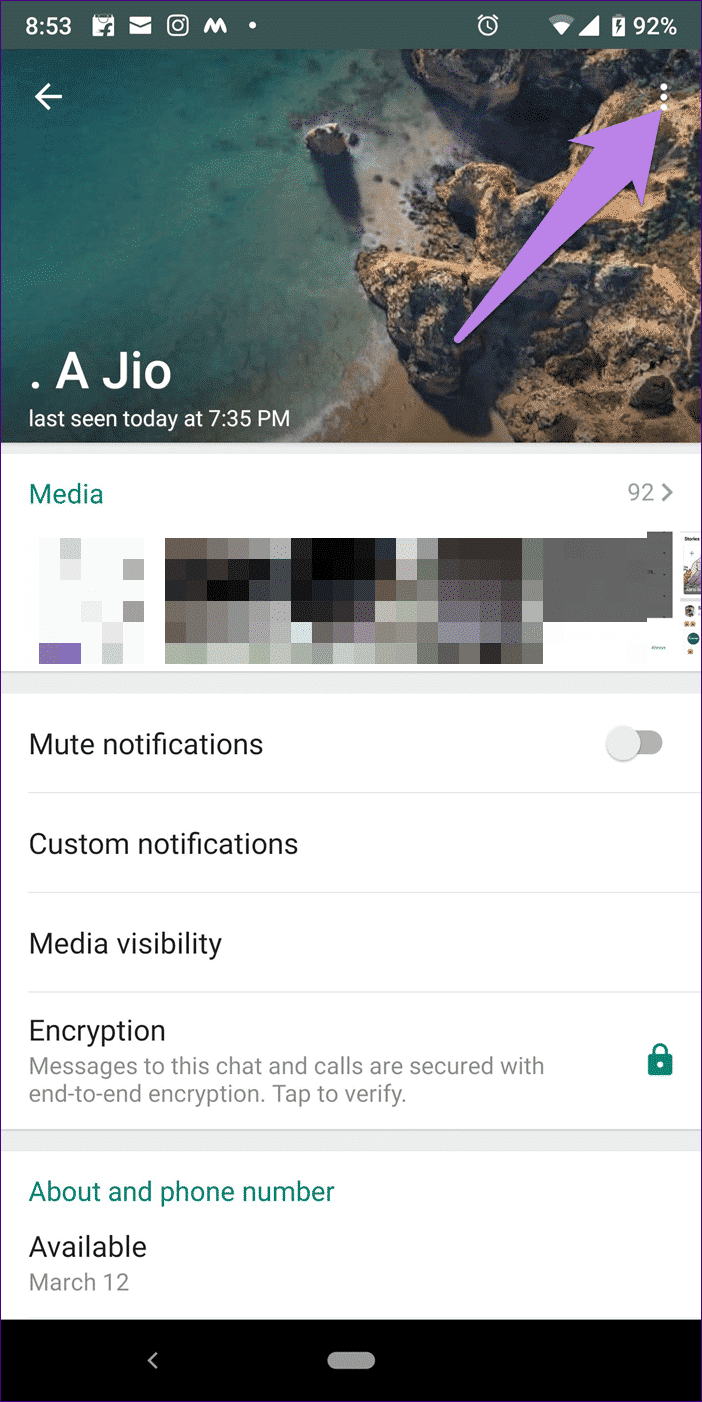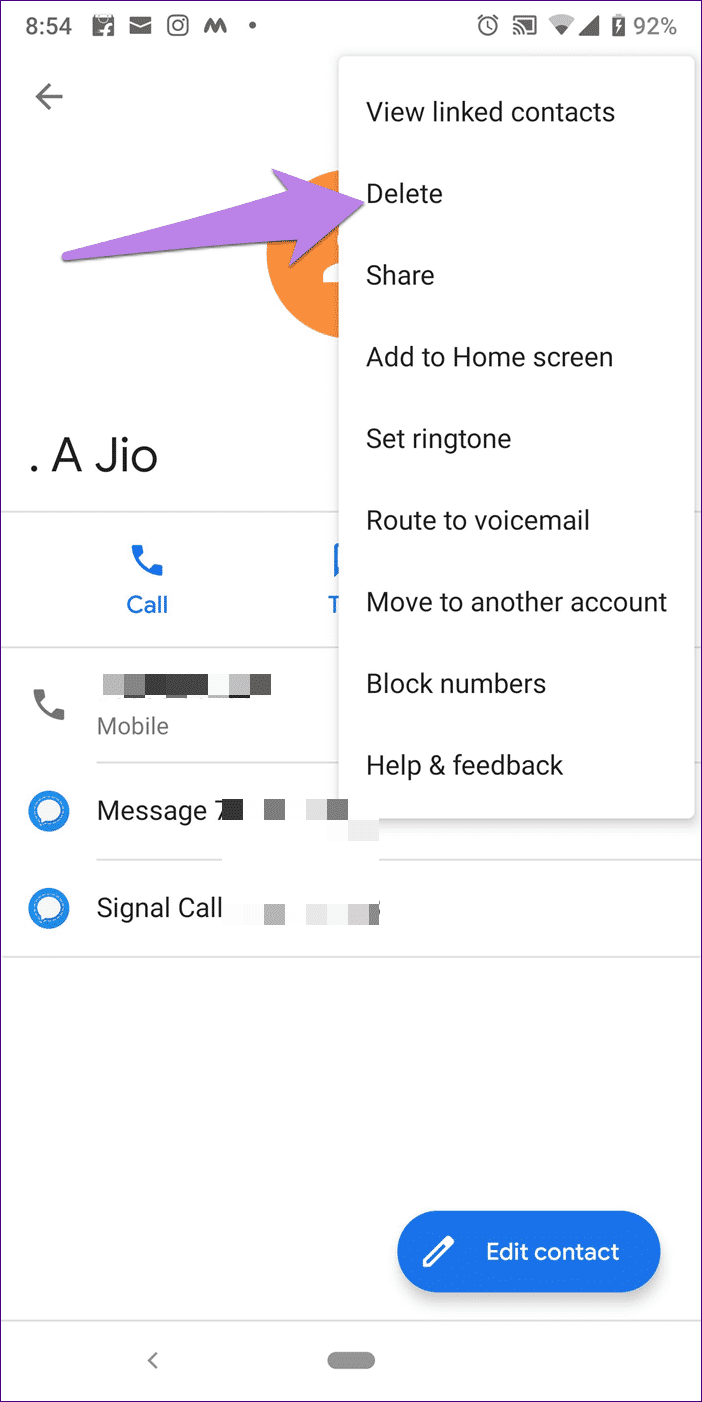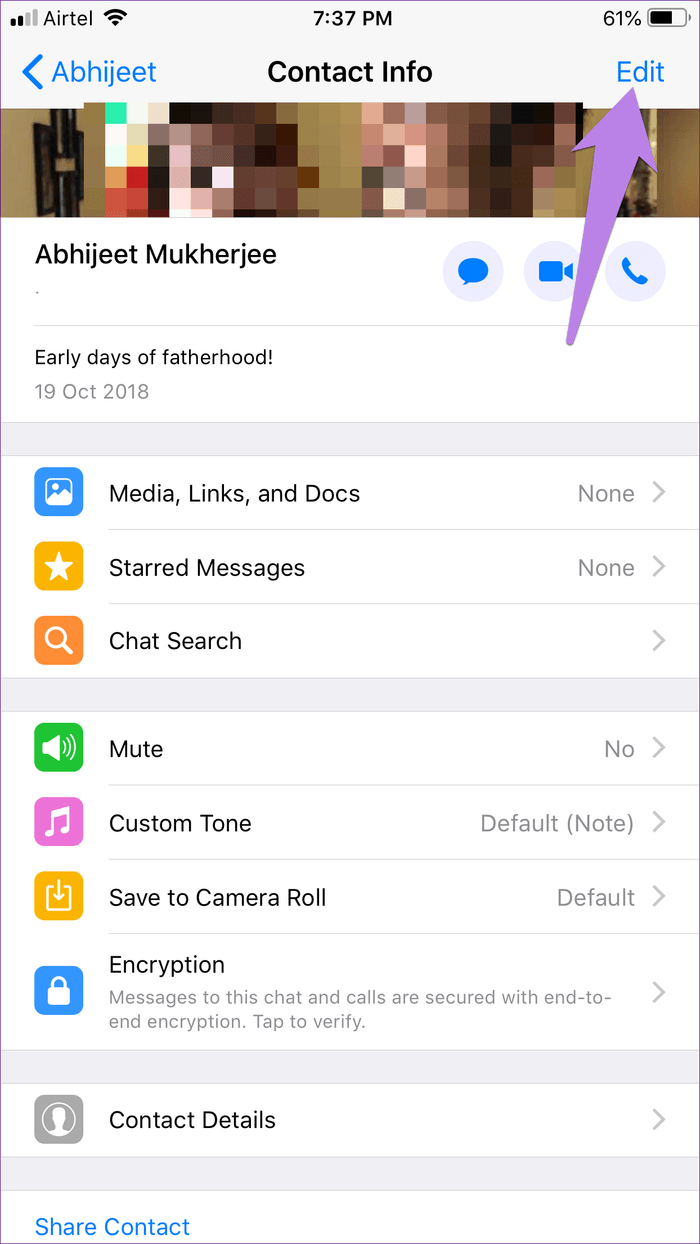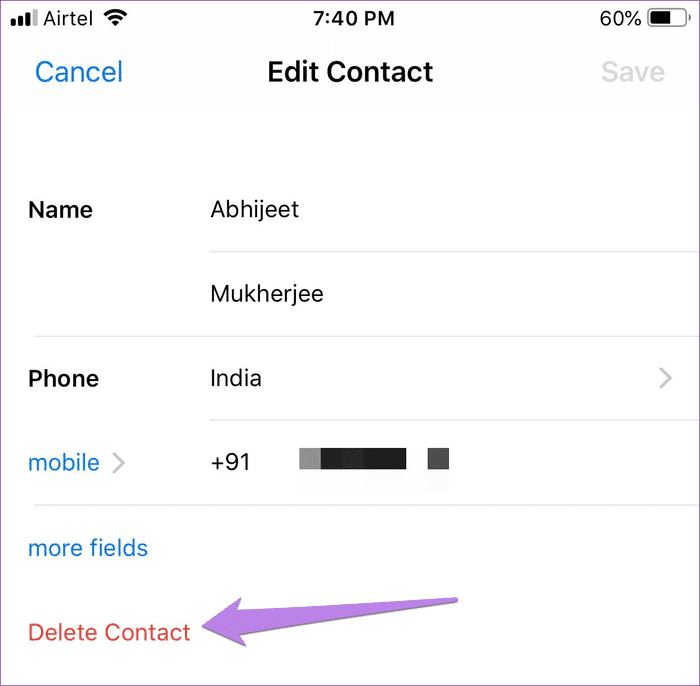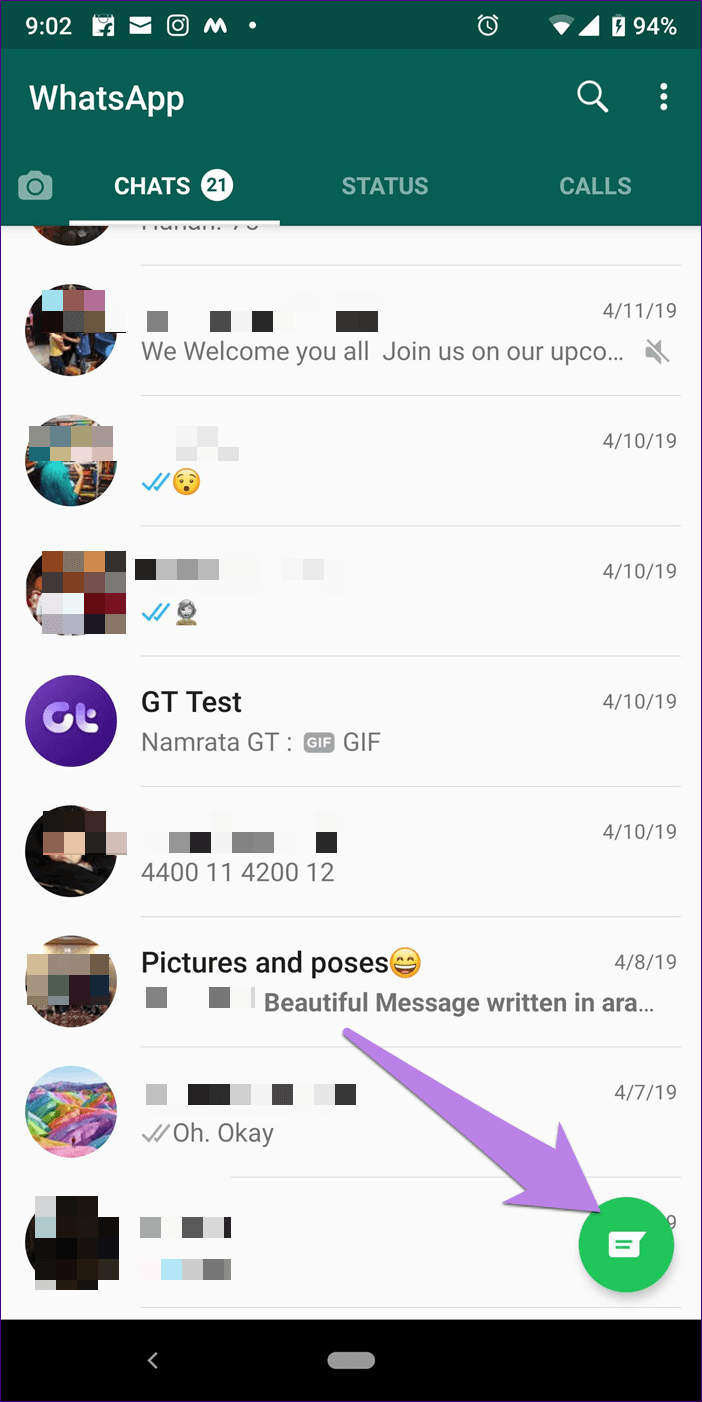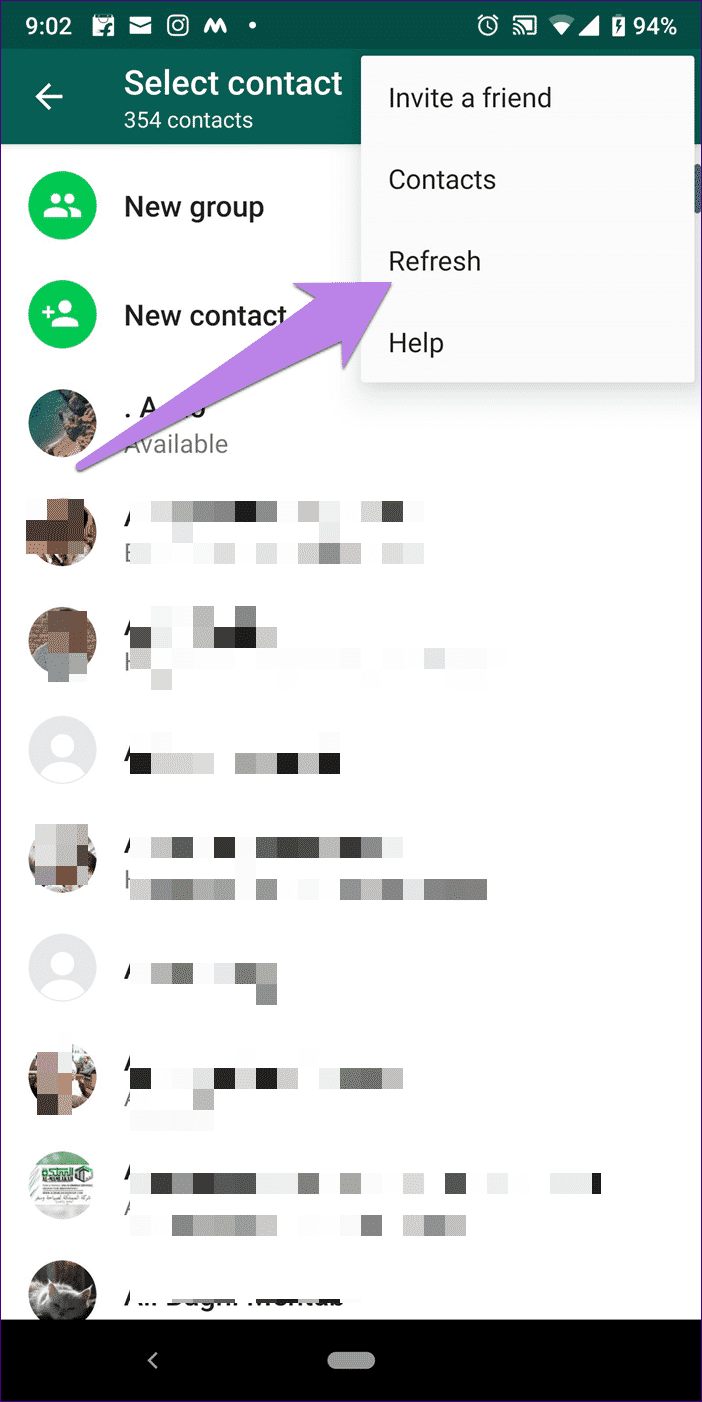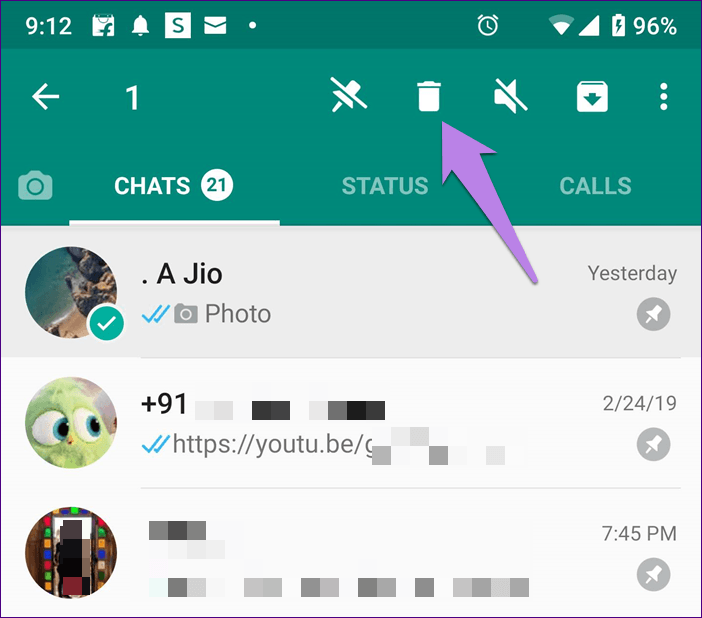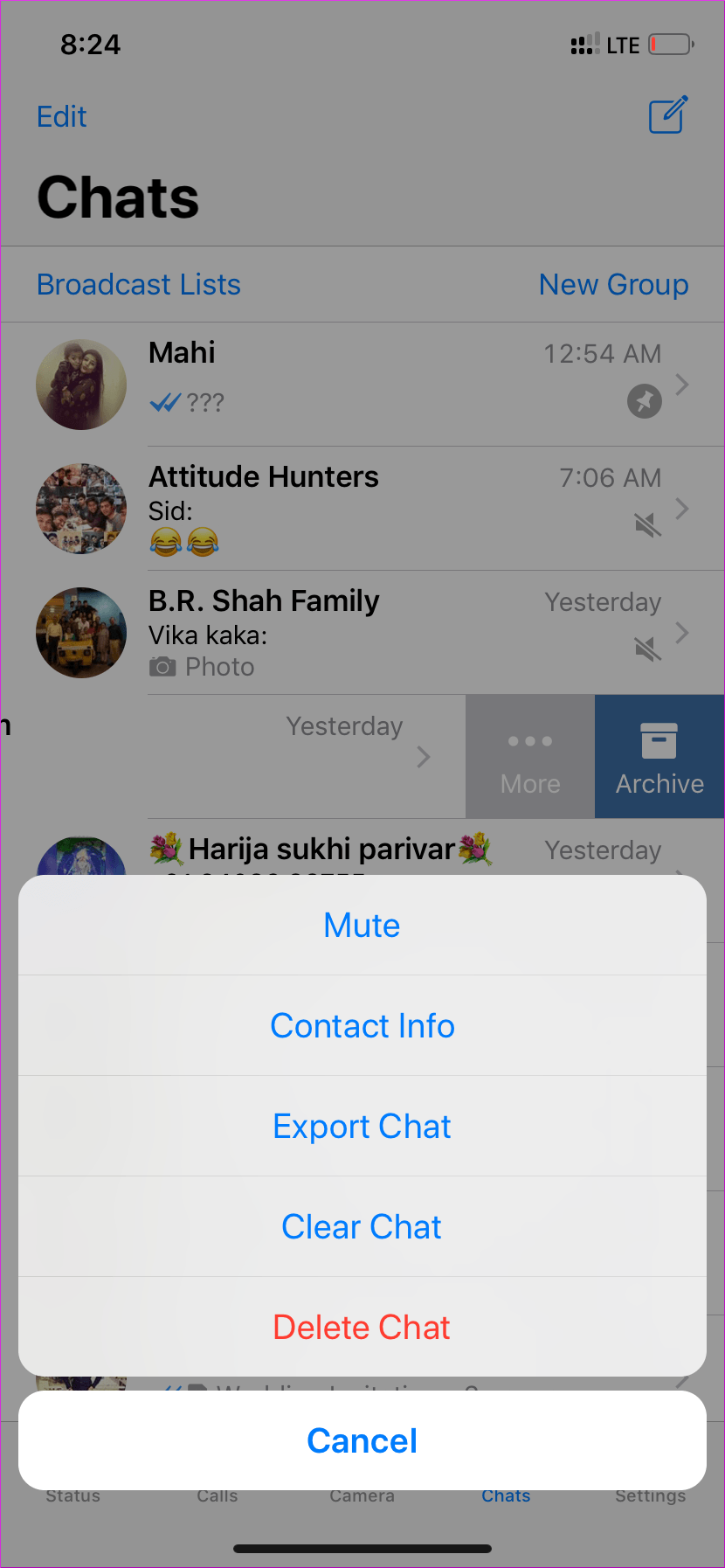كيفية حذف جهات الإتصال على WhatsApp
كما نعلم ، عند إضافة جهة اتصال على الهاتف ، تظهر تلقائيًا في قوائم جهات اتصال WhatsApp أيضًا. لنفترض أنك قمت بحفظ رقم صبي التسليم على هاتفك. إذا كان ولد التسليم قد حفظ رقمك أيضًا ، فسيكون قادرًا على رؤية صورة ملفك الشخصي ، وآخر مرة رأيتها ، وما إلى ذلك.
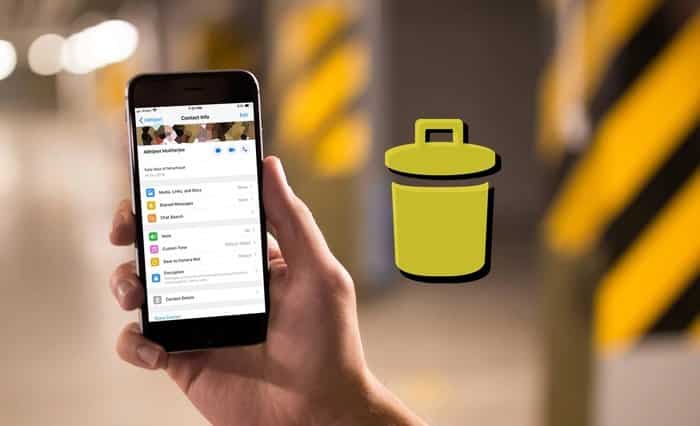
بالتأكيد ، يمكنك دائمًا تغيير إعدادات الخصوصية ، لكن ذلك سيؤثر على كل شخص في قائمة جهات الاتصال الخاصة بك.
إذن ماذا تفعل؟ كيف يمكنك إخفاء صورة ملفك الشخصي ، أو آخر مرة رأيت فيها ، وما إلى ذلك من ملفات التعريف هذه؟ الرهان الوحيد هو حذف جهة اتصال WhatsApp.
ولكن كيف يمكن للمرء أن يفعل ذلك وما هي تداعياته؟ سوف تجد الإجابة هنا. دعنا نبدأ
حذف جهة الاتصال لـ WATSAPP
ليس لدى WhatsApp نظام اسم مستخدم. جهات اتصال WhatsApp مرتبطة بالأرقام المخزنة على هاتفك في دفتر العناوين / العناوين.
دون طلاء بأي شيء ، اسمحوا لي أن أضع هذا الأمر في نصابه الصحيح. لا يوجد خيار أصلي داخل WhatsApp يمكّنك من حذف جهات الاتصال أو إبطالها. لذلك لإزالة جهة اتصال WhatsApp ، تحتاج إلى حذف الرقم من قائمة جهات اتصال هاتفك.
قبل أن ننتقل إلى عملية إزالة جهة الاتصال ، من الضروري معرفة آثارها.
ماذا يحدث عندما تقوم بحذف جهة الاتصال واتساب؟
نظرًا لأنك ستحذف جهة الاتصال من دفتر هاتفك نفسه ، فستفقد القدرة على إجراء مكالمات أو إرسال رسائل إليها مباشرة. وهذا يعني أنه سيكون عليك كتابة الرقم في تطبيقات أخرى للاتصال بهم يدويًا.
- ملاحظة: لن يؤدي حذف جهة اتصال إلى إيقاف رسائلهم أو مكالماتهم. لا يزال بإمكانهم الاتصال بك على WhatsApp وغيرها من التطبيقات.
بمجرد أن تقرر حذف جهة الاتصال من دفتر الهاتف الخاص بك ، إليك كيفية إجراء ذلك على Android و iPhone.
Android
الخطوة 1: قم بتشغيل WhatsApp وافتح سلسلة دردشة جهة الاتصال التي تريد حذفها.
الخطوة 2: اضغط على اسم جهة الاتصال في الجزء العلوي.
الخطوة 3: سيتم نقلك إلى شاشة ملف تعريف الشخص. اضغط على أيقونة ثلاثية النقاط في الأعلى وحدد عرض في دفتر العناوين من القائمة.
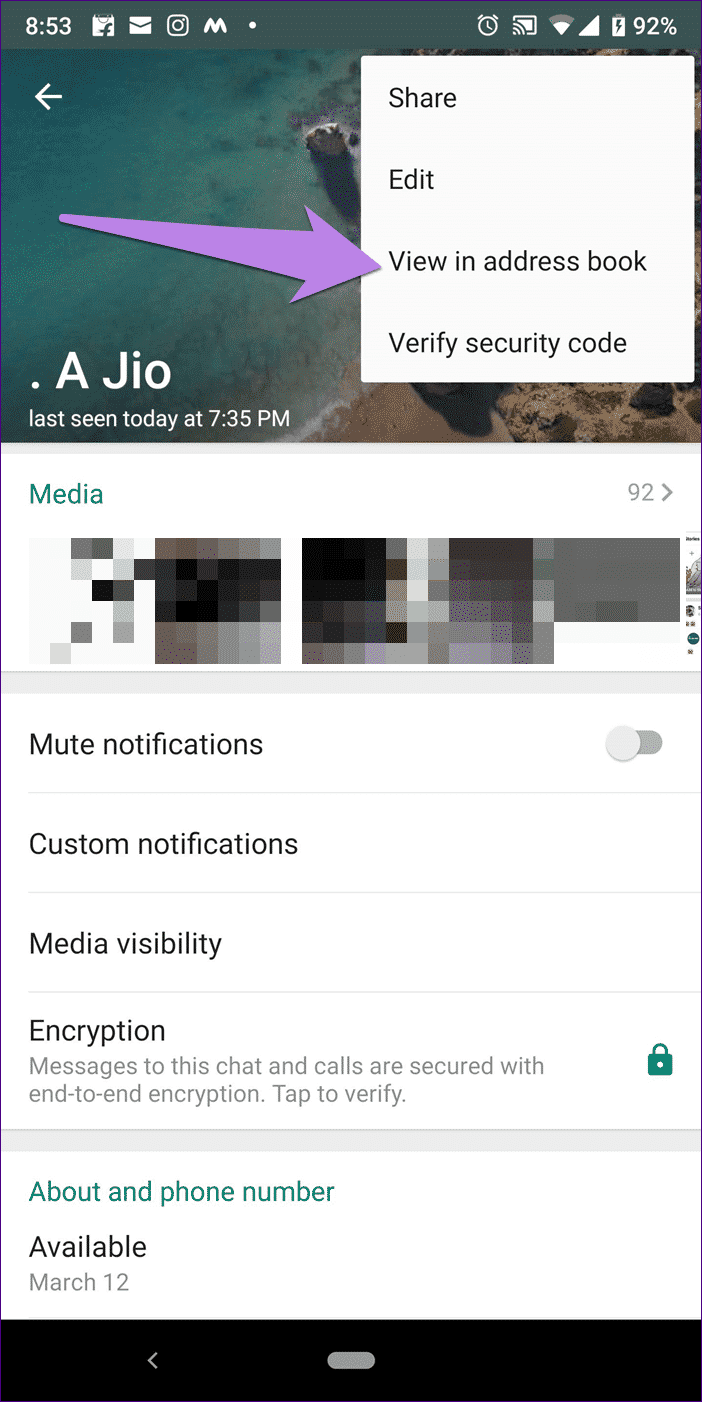
الخطوة 4: سيتم فتح تفاصيل الاتصال. اضغط على أيقونة ثلاثية النقاط في الأعلى وحدد حذف من القائمة. ستظهر نافذة منبثقة تطلب منك تأكيد الحذف. اضغط على حذف.
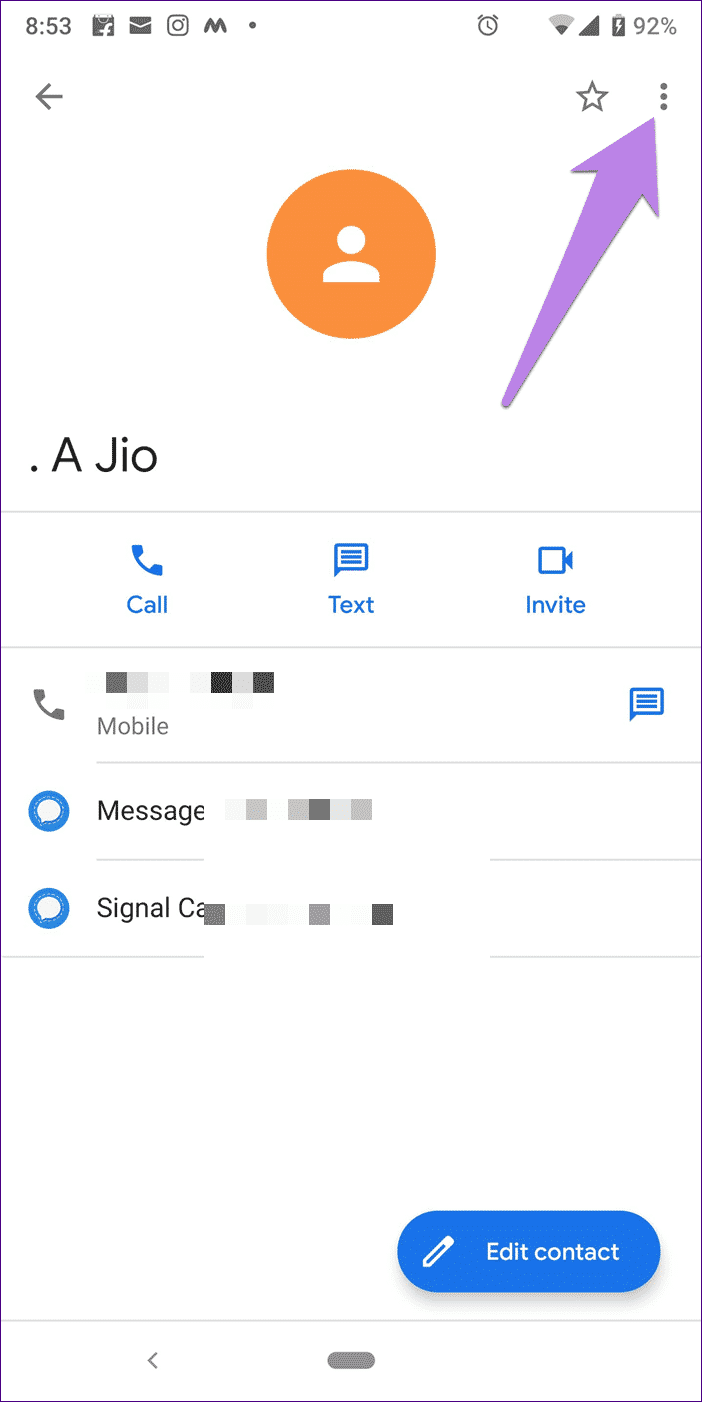
iPhone
الخطوة 1: افتح WhatsApp وانتقل إلى جهة الاتصال التي تريد إزالتها. ثم على شاشة الدردشة ، انقر فوق اسم جهة الاتصال في الجزء العلوي.
الخطوة 2: في شاشة “معلومات الاتصال” ، انقر فوق “تحرير”.
الخطوة 3: سيتم نقلك إلى شاشة تحرير جهة الاتصال. اضغط على حذف جهة الاتصال. ثم أعد تشغيل هاتفك.
بدلاً من ذلك ، افتح دفتر العناوين أو تطبيق جهات الاتصال على جهاز Android أو iPhone ، وابحث عن جهة الاتصال وحذفه من هناك.
ستتم إزالة جهة الاتصال من WhatsApp. ومع ذلك ، إذا كان لا يزال مرئيًا ، فاتبع أوضاع استكشاف الأخطاء وإصلاحها المذكورة أدناه.
الاتصالات المحذوفة لا تزال تظهر في WHATSAPP
إذا اتبعت الخطوات أعلاه بشكل صحيح ، ومع ذلك تظهر جهات الاتصال في WhatsApp ، فهناك ثلاث طرق لإصلاحها.
1. تحديث جهات اتصال WhatsApp على Android
يستغرق WhatsApp بعض الوقت لتحديث قائمة جهات الاتصال تلقائيًا. يمكنك القيام بذلك يدويًا على Android. لذلك ، افتح WhatsApp وانقر على زر الإنشاء أو الدردشة الجديد العائم.
- ملاحظة: لا يدعم iPhone التحديث اليدوي لجهات الاتصال.
ثم ، اضغط على أيقونة ثلاثية النقاط وحدد تحديث من القائمة. بعد القيام بذلك ، ابحث عن جهة الاتصال المحذوفة. نأمل ألا تظهر في WhatsApp.
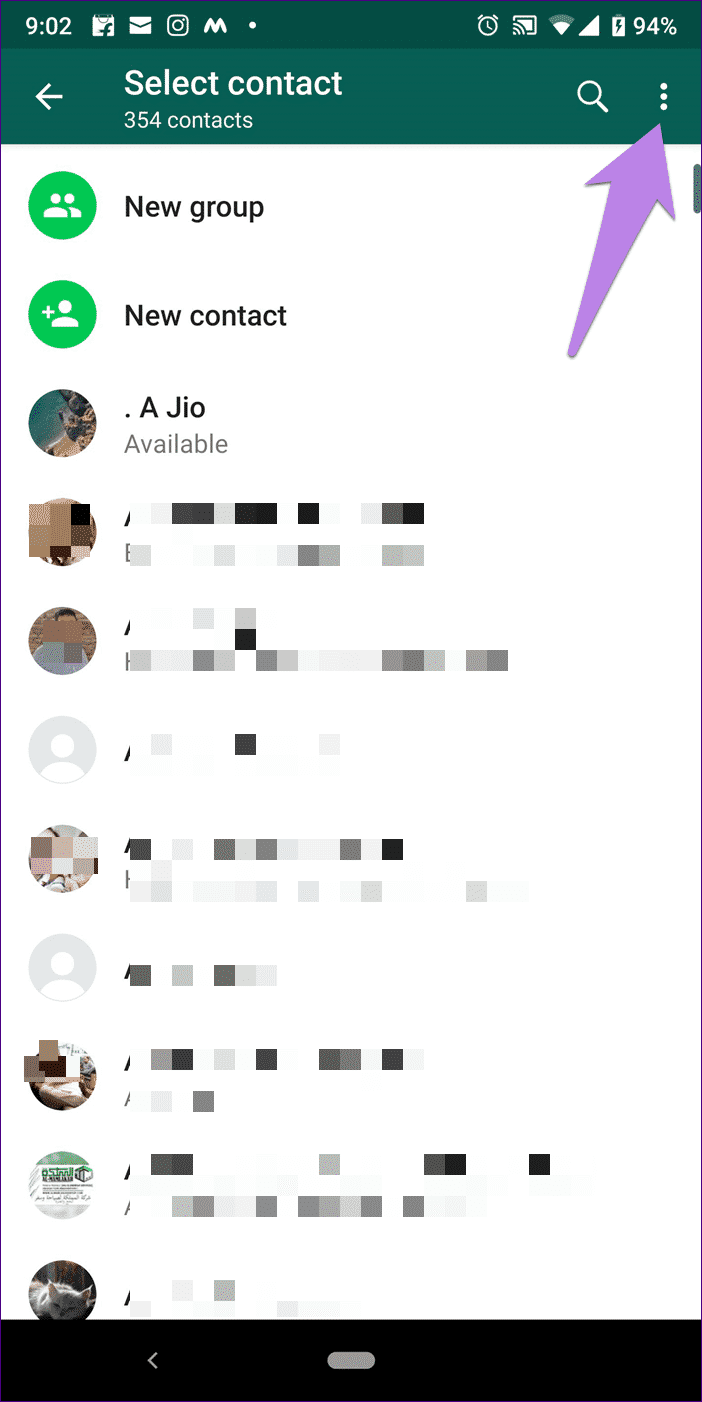
2. حذف الدردشة
لن يؤدي حذف جهات الاتصال إلى إزالة موضوع الدردشة القديم من WhatsApp. لذلك إذا كنت لا تزال ترى الدردشة ، فسيتعين عليك حذفها يدويًا.
للقيام بذلك على Android ، انقر مع الاستمرار على سلسلة المحادثات في قائمة الدردشة. ثم اضغط على أيقونة الحذف في الأعلى.
على iPhone ، اسحب إلى اليسار في سلسلة المحادثات وانقر على المزيد. ثم اضغط على حذف الدردشة.
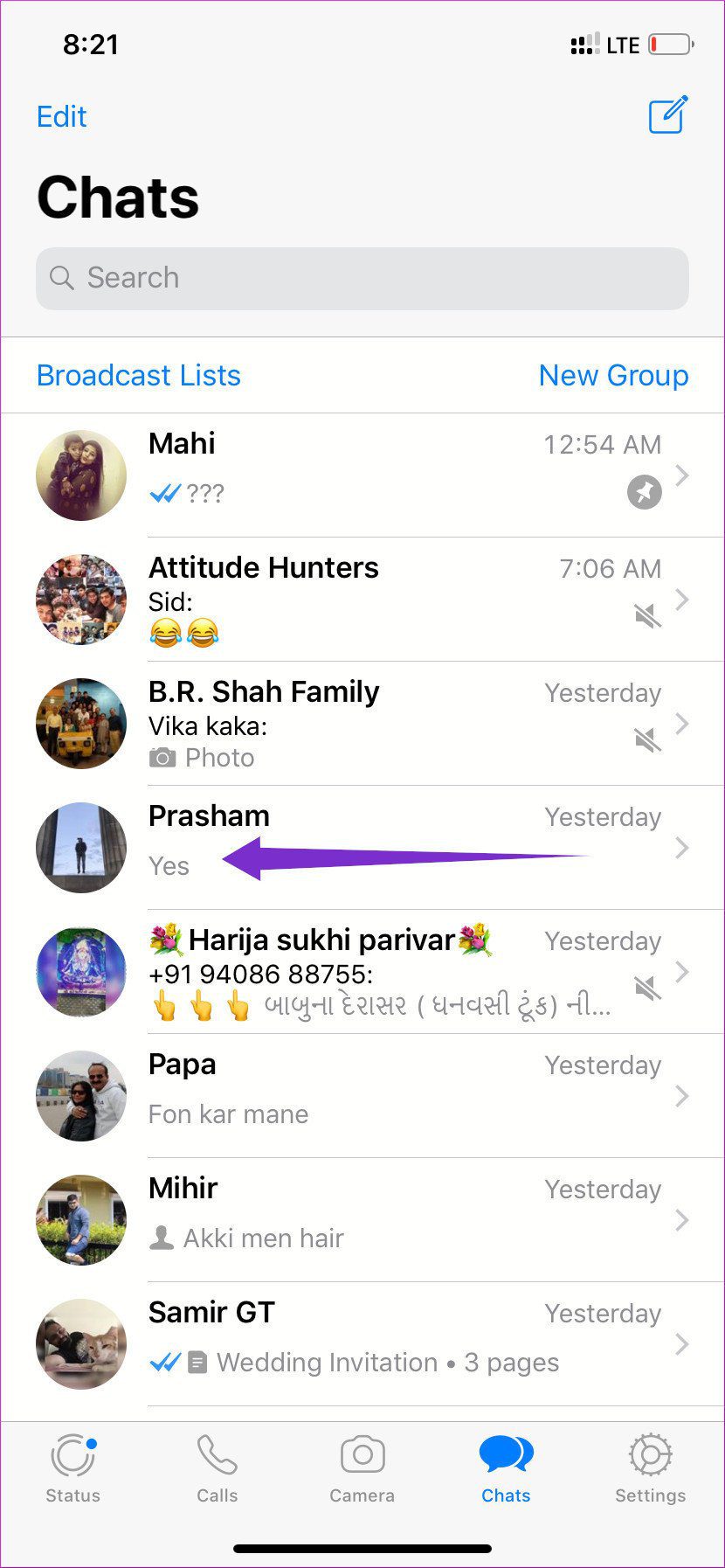
3. إعادة تشغيل الهاتف
أخيرًا ، إذا فشلت طريقتان أعلاه ، أعد تشغيل هاتفك.
هل يعرف الشخص الآخر عندما تقوم بحذف أي جهة اتصال
سواء قمت بحذف جهة الاتصال أو مجرد سلسلة دردشة ، فإن WhatsApp لا يخطر الشخص الآخر بذلك. ومع ذلك ، عندما تقوم بحذف جهة الاتصال وإعدادات الخصوصية الخاصة بك لآخر مرة يتم فيها عرض وحالة وحالة “جهات الاتصال” فقط ، فقد تشعر بالريبة لأن هذه الأشياء ستختفي بالنسبة لهم.
حذف الاتصالات المغلقة على WHATSAPP
إذا كنت تعتقد أن جهات الاتصال المحظورة قد يكون لها امتيازات خاصة ، فأسف لإحباطك لأنه لا يوجد زر حذف مميز لها أيضًا. تحتاج إلى حذف جهة الاتصال المحظورة من دفتر هاتفك مثل جهة اتصال عادية لإزالتها من WhatsApp.
يجب عليك حذف الاتصالات
كما رأينا أعلاه ، يعد حذف جهة اتصال خطوة قاسية حيث يتعين عليك حذف جهة الاتصال الرئيسية من دفتر العناوين الخاص بك نفسه. لذلك ، ما لم تكن ترغب في الاتصال بالشخص مرة أخرى عبر أي تطبيق ، يمكنك المتابعة وحذفه من هاتفك.
ولكن ، إذا كنت ترغب فقط في إزالتها من WhatsApp وليس من هاتفك ، يمكنك تجربة طرق أخرى لتجنبها على WhatsApp.
بدائل لحذف الاتصالات
أسهل طريقة هي حظر الشخص على WhatsApp. عندما تقوم بحظر شخص ما ، فلن يكون قادرًا على الاتصال بك ، وستفقد أيضًا القدرة على الاتصال به على WhatsApp. لن يتمكنوا أيضًا من رؤية آخر صورة ، ملفك الشخصي ، وحول الجزء الخاص بك. لحسن الحظ ، تظل التطبيقات الأخرى غير متأثرة.
ومع ذلك ، إذا كنت ترغب فقط في تقييد حالتك من شخص ما دون حظره ، فيمكنك استخدام إعدادات الخصوصية لحالة الملقب قصصًا لإخفائها عن أشخاص محددين.
وجهان لعملة واحدة
على الرغم من أن جمال WhatsApp هو أنك لست مضطرًا إلى طلب اسم مستخدم أو انتظار إضافته ، إلا أن الشيء نفسه يجعله غير مقدس. ذلك لأننا لا نريد أن يكون لدى الجميع القدرة على إرسال رسائل إلينا أو عرض صورة ملفنا الشخصي على WhatsApp.
آمل أن يقوم WhatsApp بتحسين إعدادات الخصوصية المقدمة أو حتى أفضل ، يقدم طريقة مخصصة لحذف جهات الاتصال مباشرة على WhatsApp.